修復 Msmdsrv.exe 錯誤和高 CPU 使用率
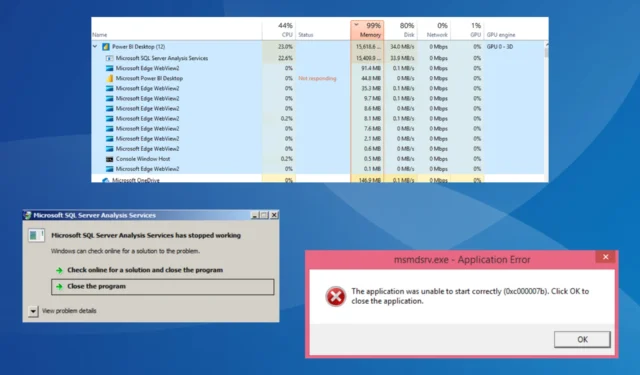
計算機上運行多個程序和後台進程,以確保任務的最佳性能和執行。儘管它們很重要,但也不能保證不會出現故障。其中之一是 msmdsrv.exe!
該過程通常會導致出現錯誤消息並在 Windows 中崩潰。一些用戶報告 msmdsrv.exe 正在使用所有內存,並且 PC 速度變慢。繼續閱讀以了解如何修復 msmdsrv.exe Power BI 錯誤和其他問題!
了解 msmdsrv.exe 及其在 Power BI 中的作用
可執行文件 msmdsrv.exe 鏈接到Microsoft SQL Server,並在挖掘模型中發揮著重要作用。此外,它也是關鍵的程序文件之一。不建議在使用 Microsoft SQL Server 時禁用該進程。
當該進程運行時,它指向 Microsoft SQL Server Analysis Services 的服務器實例。每個這樣的實例都是獨立於另一個實例的。
該過程通常由 Microsoft 的交互式數據可視化軟件 Power BI 運行。因此,當前者引發錯誤,或者遇到其他 msmdsrv 問題時,Power BI 會受到影響,並且在大多數情況下無法完全啟動。
文件大小下載值範圍為 2 到 14 MB,文件路徑為以下兩者之一:C:\Program Files\Microsoft Analysis Services\Bin C:\Program Files\Microsoft Power BI Desktop\Bin
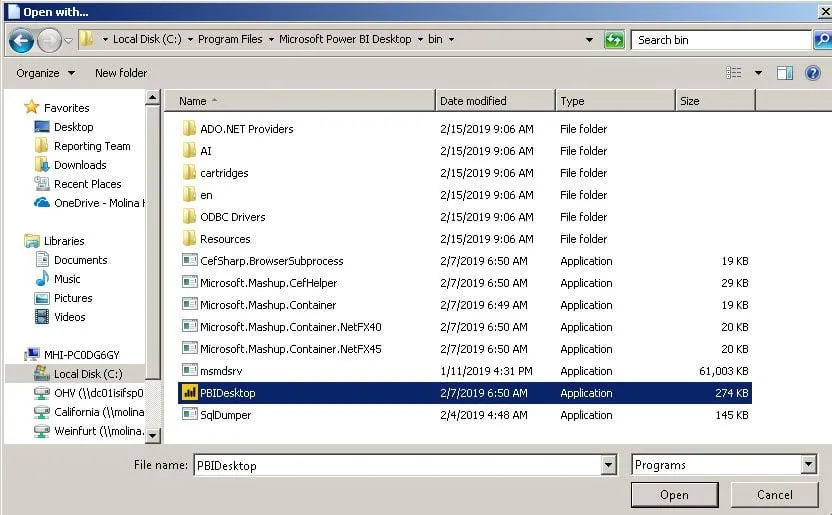
請記住,在多種情況下,Analysis Services 進程會觸發錯誤消息、佔用大量物理內存或導致註冊表錯誤,需要立即採取措施!
如何修復 msmdsrv.exe 錯誤?
在我們深入研究稍微棘手的解決方案之前,這裡有一些快速的解決方案:
- 重新啟動受影響的設備。
- 檢查放入查詢折疊中的Case 語句。其中一些可能會導致內存錯誤。因此,刪除任何出現問題的內容。
- 當遇到 Power BI 問題時,請確保您以管理員身份運行該程序。
如果都不起作用,請轉到下面列出的修復程序。
1. 下載最新的 Visual C++ Redistributables
- 前往微軟官方網站,下載最新的Microsoft Visual C++ Redistributables。我們建議您全部下載。
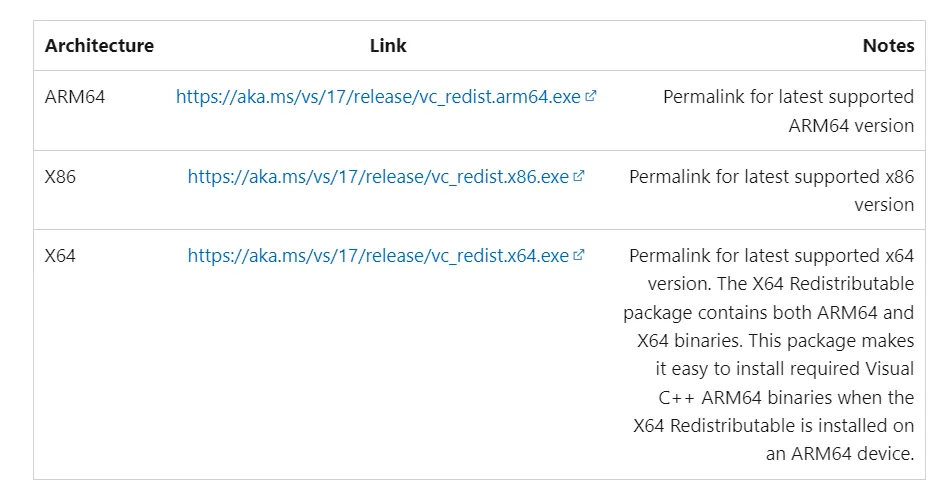
- 運行安裝程序並按照屏幕上的說明完成該過程。
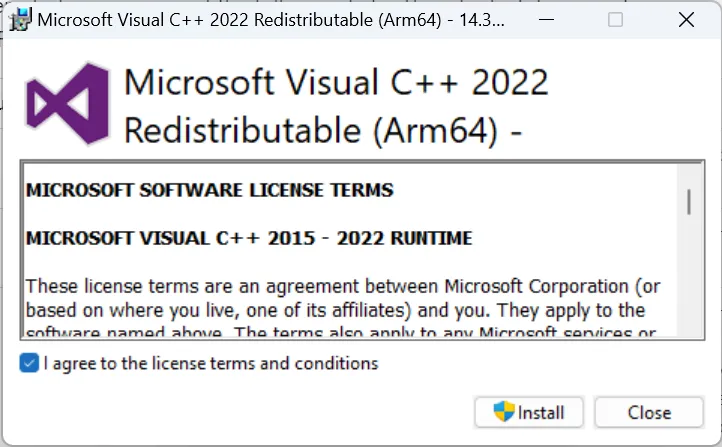
- 全部安裝完畢後,重新啟動計算機以使更改生效。
損壞或丟失的 Visual C++ Redistributable 包通常會引發 Microsoft SQL Server Analysis Services 問題,並導致找不到 msmdsrv.exe 的情況。將它們全部下載應該可以運行!
2.增加虛擬內存
- 按Windows+S打開搜索,在搜索框中輸入查看高級系統設置,然後單擊相關搜索結果。
- 單擊“性能”下的“設置”按鈕。
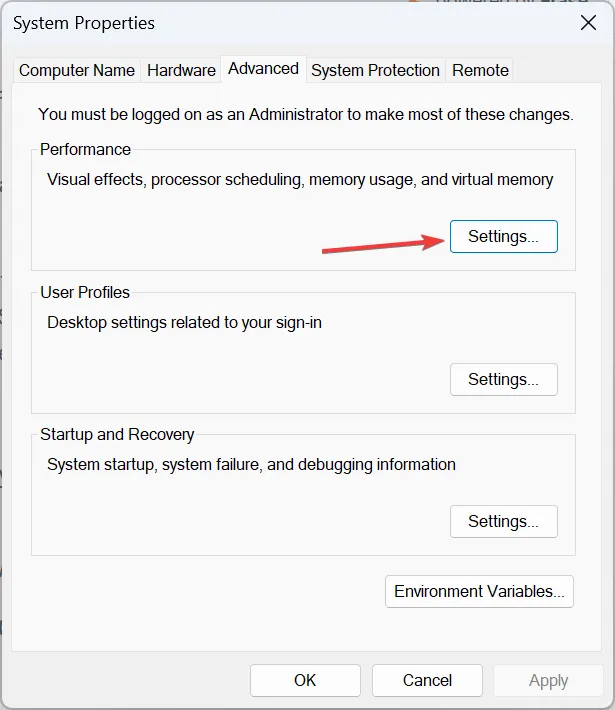
- 轉到“高級”選項卡,然後單擊“虛擬內存”下的“更改”。
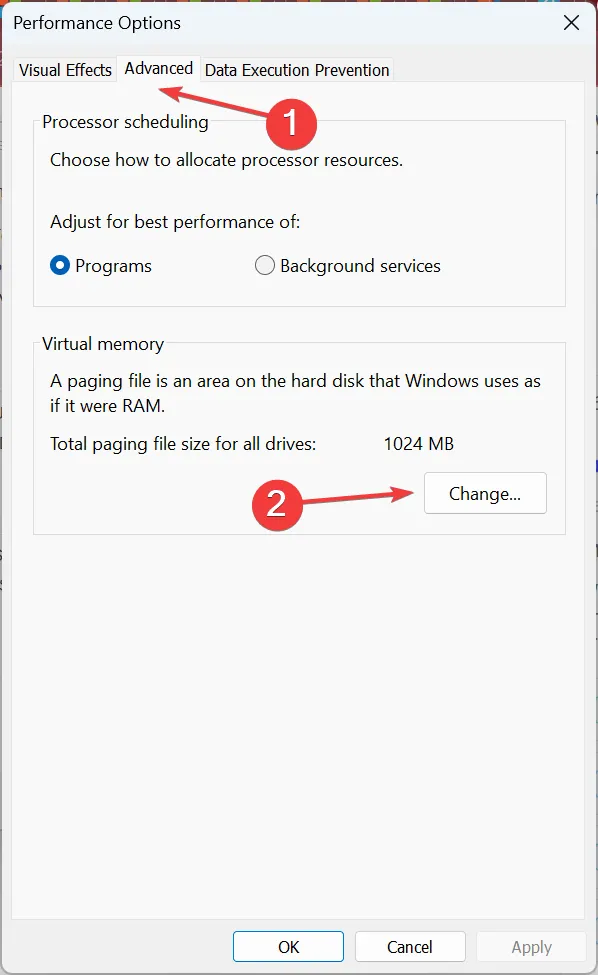
- 現在,取消選中“自動管理所有驅動器的分頁文件大小”複選框,選擇“無分頁文件”,然後單擊“設置”。
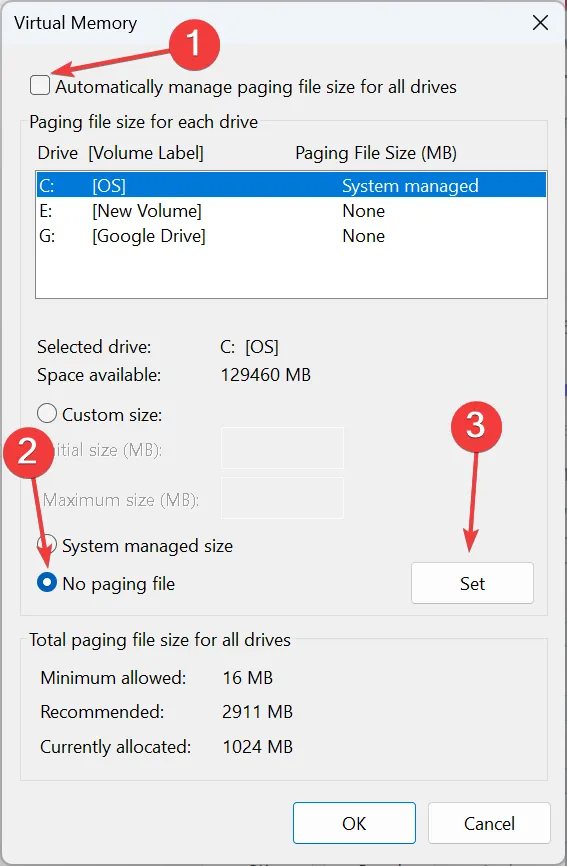
- 選擇自定義大小並根據可用物理內存使用以下公式在下面的字段中輸入值:
- 初始大小:1.5 x 可用內存 (RAM) x 1024
- 最終大小:3 x 可用內存 (RAM) x 1024
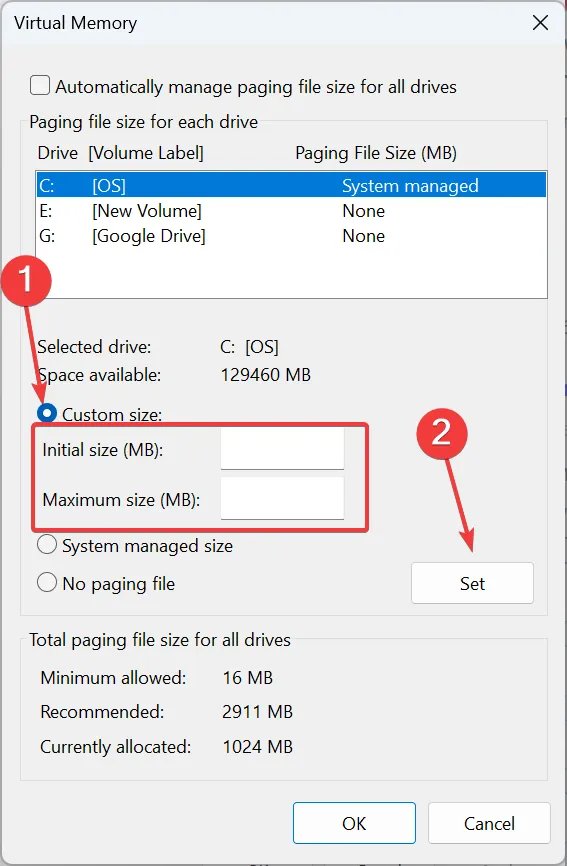
- 例如,如果可用內存為 4 GB,則該值變為:
- 初始大小:1.5 x 4 x 1024 = 6144 MB
- 最終大小:3 x 4 x 1024 = 12288 MB
- 完成後,單擊“確定”保存更改。
雖然不完全是一個解決方案,但增加虛擬內存確實會在物理內存耗盡時產生奇蹟。當然,它本身並不能取代RAM,也不能提供相同的性能,但它確實可以防止內存消耗較高時程序崩潰。
3.重新安裝Power BI
- 按Windows+R打開“運行”,在文本字段中輸入appwiz.cplEnter ,然後點擊。
- 從程序列表中選擇 Microsoft Power BI,然後單擊“卸載”。
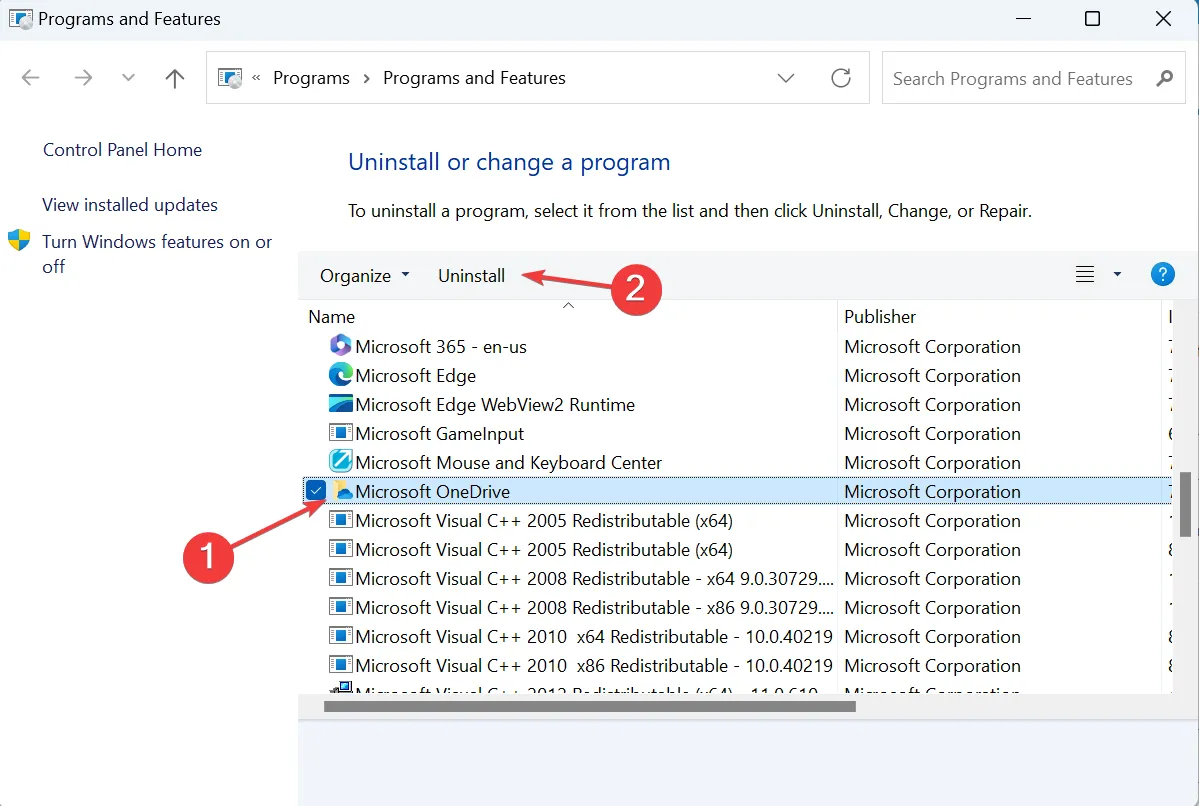
- 按照屏幕上的說明完成該過程。
- 完成後,重新啟動計算機。
- 現在,轉到該軟件的官方頁面並再次下載Microsoft Power BI Desktop或從Microsoft Store獲取。
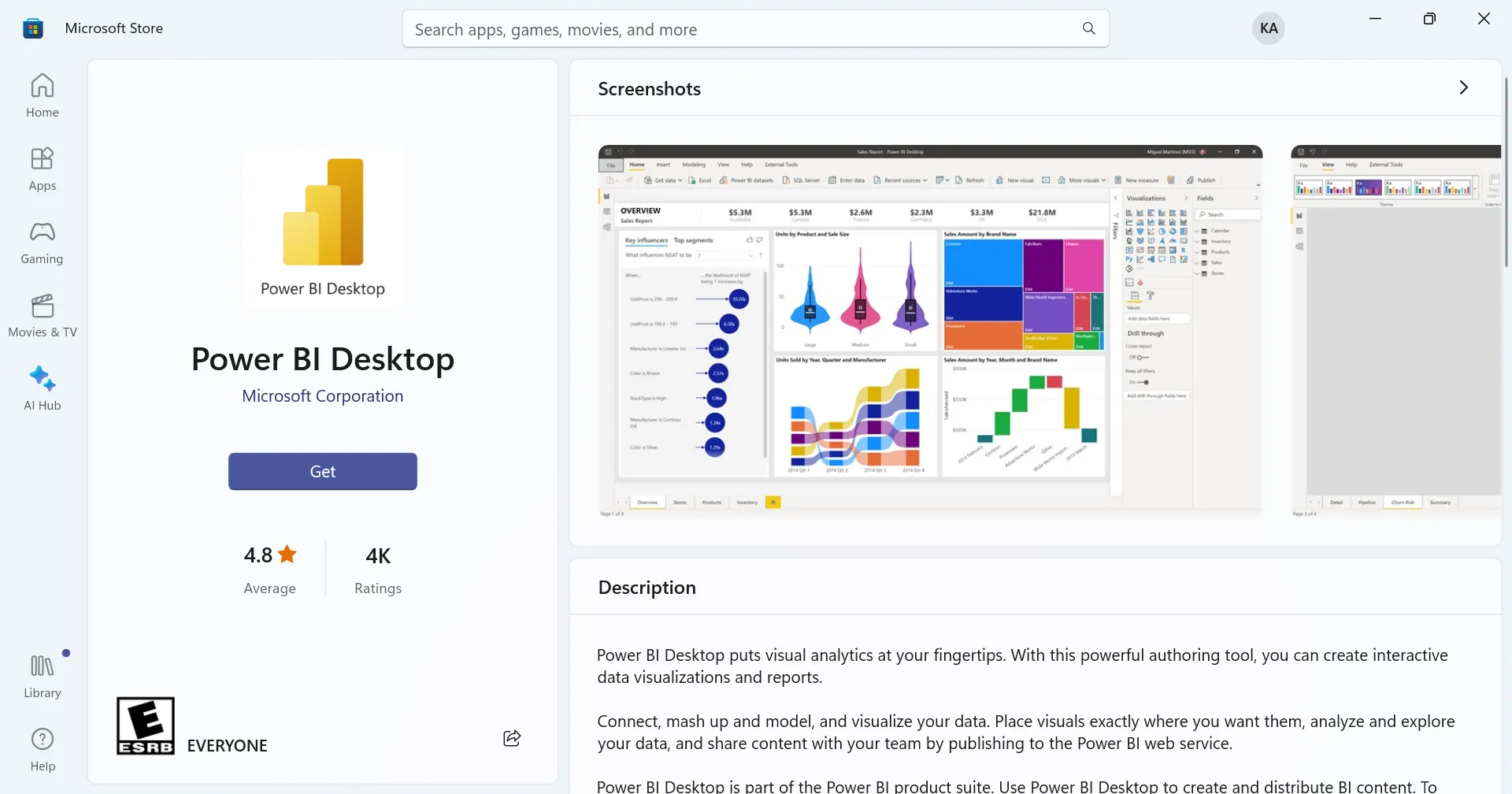
- 運行安裝程序並安裝它。
就是這樣!當您看到 msmdsrv.exe 高 CPU 錯誤時,通常可以重新安裝 Power BI。當程序文件損壞或丟失時,就會發生這種情況,重新安裝軟件會為您提供每個文件的全新副本。
如何解決 msmdsrv.exe 高內存使用率問題?
當您看到 msmdsrv.exe 使用高內存時,您的主要方法應該是驗證它是否在平均範圍內。2-3 GB 範圍內的任何內容都是正常的。但如果 RAM 消耗超過 8 GB,則需要確定根本問題,因為肯定存在問題。
您還可以通過添加更多 RAM 模塊或刪除任何衝突的自動啟動程序來增加可用內存。
如何降低 CPU 使用率?
Analysis Services 或 msmdsrv.exe 導致 CPU 使用率過高的情況很常見,而且通常是自動啟動條目造成的。如果這是有問題的程序,您可以從啟動應用程序列表中刪除 Power BI。
此外,檢查您添加的 Case 語句,並確保在使用 Microsoft Power BI 時這些語句都不會導致問題。
msmdsrv.exe 錯誤的出現有多種原因,包括丟失常用文件或損壞的文件數據庫。一旦運行起來,確保 Case 語句或 Visual C++ Redistributable 包不再觸發錯誤就至關重要。
對於任何疑問或分享適合您的解決方案,請在下面發表評論。



發佈留言